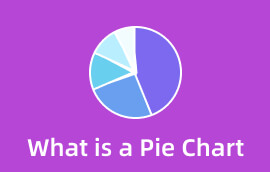Oszlopdiagram vs. hisztogram: Teljes leírás oszlopdiagram készítővel
Úgy érzi, hogy magyarázatra van szüksége a hisztogramokkal és oszlopdiagramokkal kapcsolatban? Szerinted ugyanazok? Nos, ez az a téma, amelyet ebben a cikkben tárgyalunk. Erről a két vizuális megjelenítési eszközről részletesen ismertetjük. Ha szeretné felfedezni a különbségeket oszlopdiagram és hisztogramok, olvassa el ezt a bejegyzést. Így megkaphatja a keresett választ. Ezen túlmenően, miután felfedezte a különbségeiket, egy dolgot tudnod kell. Ha oszlopdiagram készítőre van szüksége, az nem probléma. Olvasás közben megismerheti az oszlopdiagram készítő segítségével történő oszlopdiagram készítésének egyszerű eljárását is.
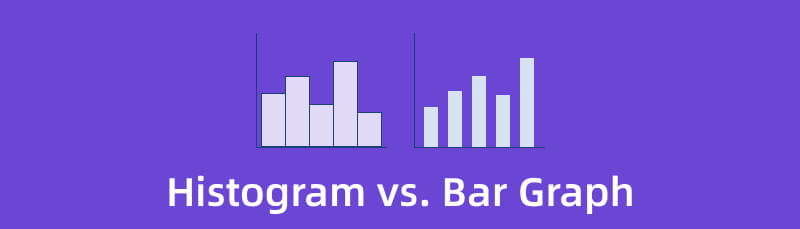
- 1. rész: Mi az a hisztogram
- 2. rész Mi az oszlopdiagram
- 3. rész: Különbségek a hisztogram és az oszlopdiagram között
- 4. rész. Ultimate Bar Graph Maker
- 5. rész. GYIK a hisztogrammal és oszlopdiagrammal kapcsolatban
1. rész: Mi az a hisztogram
A hisztogram az adatok eloszlásának grafikus ábrázolása a statisztikákban. A hisztogram egymás mellett elhelyezett téglalapok gyűjteménye, amelyek mindegyike egy-egy adatot ábrázol. Számos terület használja a statisztikát, amely a matematika egyik ága. A statisztikai adatok numerikus ismétlődésének gyakoriságát gyakoriságnak nevezzük. Ennek ábrázolására egy gyakorisági eloszlás, egy táblázat használható. A gyakorisági eloszlás megjelenítésére használható grafikonok egyike a hisztogram.
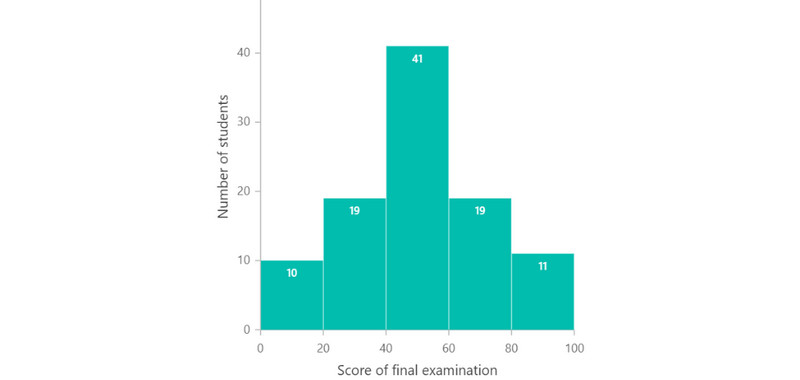
A csoportosított gyakorisági eloszlás grafikus ábrázolását hisztogramnak nevezzük. Folyamatos órái is vannak. Téglalapok gyűjteményeként írható le, és egy területdiagram. Az osztályhatárok közötti alapok és hézagok egyaránt jelen vannak. Ezenkívül a megfelelő osztályok frekvenciáival arányos régiói vannak. Az összes téglalap egybefüggő az ilyen ábrázolásokban. Ez annak köszönhető, hogy a bázis lefedi az osztályhatárok közötti tereket. A téglalap magassága korrelál a kapcsolódó osztályok összehasonlítható gyakoriságaival. A magasságok korrelálnak a különböző osztályok frekvencia sűrűségével. Tehát a hisztogram egy olyan téglalap alakú ábra, amelynek területe arányos egy változó gyakoriságával. Ezenkívül a szélesség és az osztályintervallum egyenlő.
2. rész Mi az oszlopdiagram
Az oszlopdiagram vagy oszlopdiagram vizuálisan ábrázolja az adatok/információk csoportját. Az oszlopdiagramot függőleges vagy vízszintes téglalap alakú sávként láthatja. Ezenkívül láthatja, hogy a sávok hossza szimmetrikus az adatok mértékére. Ettől eltekintve az oszlopdiagram egyben oszlopdiagram is; ezek ugyanazok. Az oszlopdiagram egyfajta vizuális megjelenítési eszköz. A statisztika adatkezelési folyamatai közé tartozik. Ezenkívül megfigyelheti az egyik tengely változó mennyiségét. Ezután a húzott rudak azonos szélességűek.
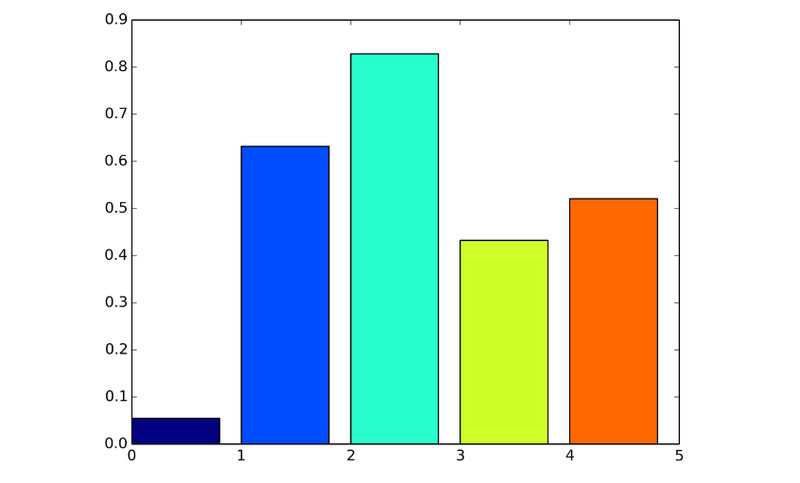
A változó mértéke a többi tengelyen is látható. A sávok magukat a különböző értékeket jelenítik meg. Azt is megmutatja, hogy egy változónak milyen különböző értékei vannak. A skála az oszlopdiagram x tengelyén vagy oszlopdiagram y tengelyén lévő értékek számát írja le. Ezen grafikonok segítségével különböző számokat is összehasonlítunk. Ez azért van így, mert a rudak magassága vagy hossza megfelel a változó értékének. Az oszlopdiagramok gyakoriságeloszlási táblázatokat jelenítenek meg, és megkönnyítik az adatok megértését. Egyszerűen és hatékonyan képes leegyszerűsíteni a számításokat.
3. rész: Különbségek a hisztogram és az oszlopdiagram között
A hisztogram főbb jellemzői
◆ Rendezd az adatokat növekvő sorrendbe.
◆ A mennyiségi adatokat tálcákba csoportosítva jeleníti meg.
◆ Határozza meg az adatértékek gyakoriságát vagy eloszlását.
◆ A rudak között nincs szóköz. Ez azt jelenti, hogy nincs rés a tartályok között.
◆ A hisztogram szélessége változhat.
◆ A változók eloszlása nem diszkrét.
◆ Nem rendezheti át a blokkot a hisztogramban.
Az oszlopdiagram főbb jellemzői
◆ Nincsenek szigorú szervezeti szabályok.
◆ Az adatkészleteket adatértékekkel ábrázolja. Különféle kategóriákra vannak osztva.
◆ Meg tudja határozni a kategóriák közötti kapcsolatot.
◆ A bárban vannak szóközök egymással.
◆ Az oszlopdiagram szélessége egyenlő.
◆ Diszkrét változók összehasonlítása.
◆ A blokk átrendezése szabványos oszlopdiagramon. A legmagasabbtól a legalacsonyabbig rendezheti.
A hisztogram előnyei és hátrányai
PROSZ
- Hatalmas mennyiségű adat megjelenítése.
- Az előfordulások gyakoriságára vonatkozóan láthatja a különböző adatértékeket.
- Hasznos a folyamatképesség kiszámításához.
- Intervallumokkal mutatja az adatok előfordulási gyakoriságát.
KONSZ
- Csak folyamatos adatokat használ.
- Két adathalmaz összehasonlítása kihívást jelent.
- Nehéz leolvasni a pontos értékeket, mivel az adatok kategóriákba vannak csoportosítva.
Az oszlopdiagram előnyei és hátrányai
PROSZ
- Az adatok különböző kategóriáinak összehasonlítása.
- Alkalmas kategorikus és numerikus adatokra.
- A kiterjedt adatok összegzése vizuális formában.
- Jobban tisztázza a trendeket, mint egy egyszerű táblázat használata.
- Több kategória relatív arányait mutatja.
KONSZ
- Csak az adatkészlet elemeinek kategóriáit jeleníti meg.
- Az oszlopdiagram további magyarázatot igényel.
- Nem képes felfedni az okokat, mintákat, feltételezéseket stb.
4. rész. Ultimate Bar Graph Maker
Oszlopdiagram létrehozásához használja a MindOnMap. Ezzel az oszlopdiagram-készítővel olyan elemeket használhat a grafikonon, amelyekre szüksége van, például oszlopokat, vonalakat, szöveget, számokat és egyebeket. Ezenkívül színeket is hozzáadhat a sávokhoz, hogy vonzóbbá és kellemesebbé tegye őket. Ezenkívül az online eszköz intuitív felhasználói felületet és egyszerű módszereket kínál. Így az eszköz minden felhasználó számára tökéletes lesz. Ezen kívül ingyenes témákat is használhat. A témák további színt adhatnak az oszlopdiagram hátteréhez. További funkciókkal találkozhat az eszköz használata során. Automatikus mentési funkcióval rendelkezik, amely lehetővé teszi, hogy a grafikus készítés során automatikusan elmentse a munkáját. Emellett van egy együttműködési funkciója is. Ezzel a funkcióval ötletelhet más felhasználókkal, és megoszthatja oszlopdiagramját. Ezenkívül az oszlopdiagramot különféle kimeneti formátumokba exportálhatja. A grafikont PDF, JPG, SVG, PNG, DOC stb. formátumba exportálhatja. A MindOnMap minden webes platformon elérhető. Az eszköz elérhető Firefox, Google, Edge, Safari és más böngészőkben. Kövesse az alábbi egyszerű utasításokat az oszlopdiagram létrehozásának megtekintéséhez.
Biztonságos letöltés
Biztonságos letöltés
Menj a MindOnMap weboldal. Hozza létre MindOnMap-fiókját, vagy csatlakoztassa Gmail-fiókját. Ezután kattintson a Készítse el gondolattérképét választási lehetőség.
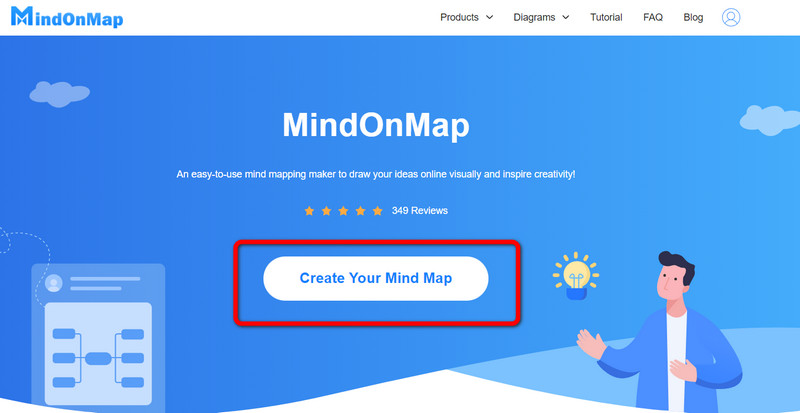
Ezt követően válassza ki a New menü a bal oldali weboldalon. Ezután kattintson a Flowchart ikont az oszlopdiagram létrehozásának megkezdéséhez.
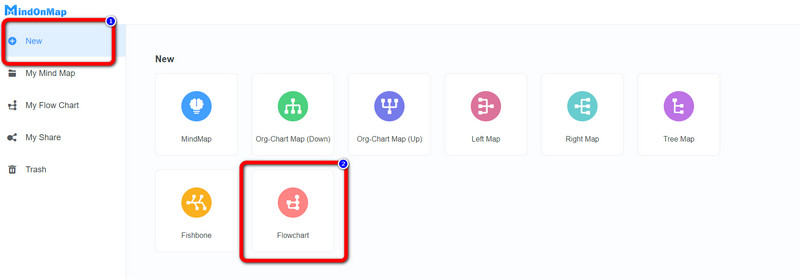
Amikor a felület a oszlopdiagram készítő megjelenik, elkezdheti az oszlopdiagram készítését. A használathoz lépjen a bal oldali felületre sorok, szöveg, és bárok. Lásd a Fill Color opciót a felső felületen, hogy színeket adjon a sávokhoz. A témák a jobb oldali felületen találhatók.
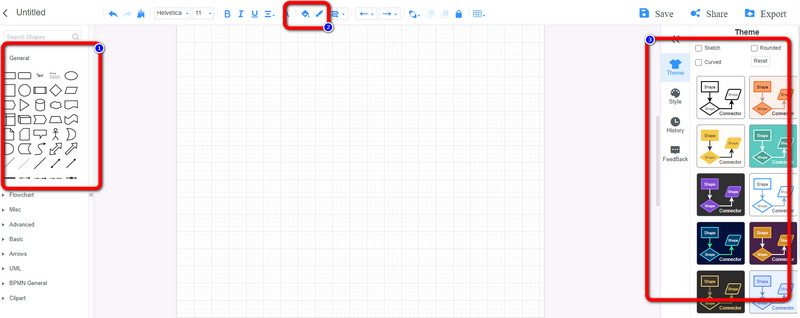
Kattints a Megment gombot a végső oszlopdiagram mentéséhez a MindOnMap fiókban. Ha meg szeretné osztani a munkáját másokkal, kattintson a gombra Share választási lehetőség. Végül kattintson a Export gombbal exportálhatja a grafikont PDF, JPG, PNG, SVG, DOC és egyéb formátumokba.
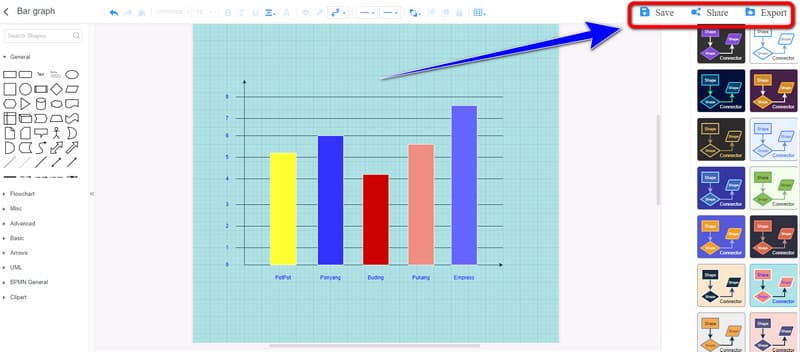
5. rész. GYIK a hisztogrammal és oszlopdiagrammal kapcsolatban
1. Mikor használjunk hisztogramot vagy oszlopdiagramot?
Használja a hisztogramot, ha folyamatos adatokkal foglalkozik. Ha az adatok diszkrétek, használjon oszlopdiagramot. A folyamatos adat mérhető adat. Például, ha szeretné havonta összehasonlítani a folyó hőmérsékletét, használjon hisztogramot. Ha minden hónapban foglalkozni szeretne a hajósok számával, használjon oszlopdiagramot.
2. Hogyan jelenítik meg az oszlopdiagramok az adatokat?
Az oszlopdiagram egy olyan diagram, amely vizuálisan hasonlít össze két adatkategóriát. Csoportosított adatokat jelenít meg párhuzamos téglalap alakú sávok segítségével. A rudak azonos szélességűek és különböző hosszúságúak. A rudak hossza az egyes téglalap alakú blokkok értékeit tükrözi. Külön kategóriát képvisel, tartja magát.
3. A hisztogram oszlopdiagram?
A hisztogram és az oszlopdiagramok hasonlóak, de nem ugyanazok. Használjon hisztogramot a magasság, szélesség és hőmérséklet kezelésére. Folyamatos adatokat jelent, amelyeket mérhet. Másrészt használhat oszlopdiagramot a diszkrét adatokon. Például használjon oszlopdiagramot, hogy megszámolja az autót egy parkolóban különböző színekkel.
Következtetés
A cikk elolvasása után tudod miben különbözik a hisztogram az oszlopdiagramtól. Ezenkívül felfedezte az oszlopdiagram létrehozásának módszerét egy online eszköz segítségével. Tehát, ha oszlopdiagramot szeretne létrehozni, használja MindOnMap. Ez az eszköz minden szükséges elemet kínál egy egyszerű és kiváló oszlopdiagram létrehozásához.